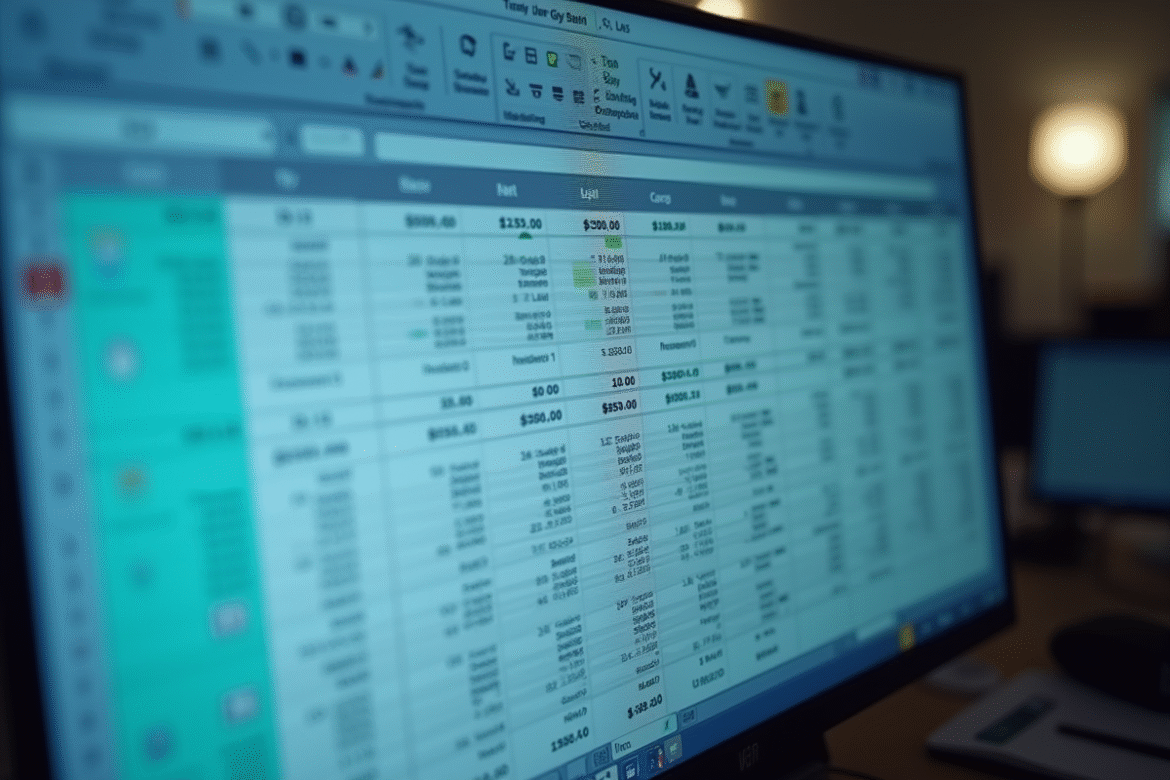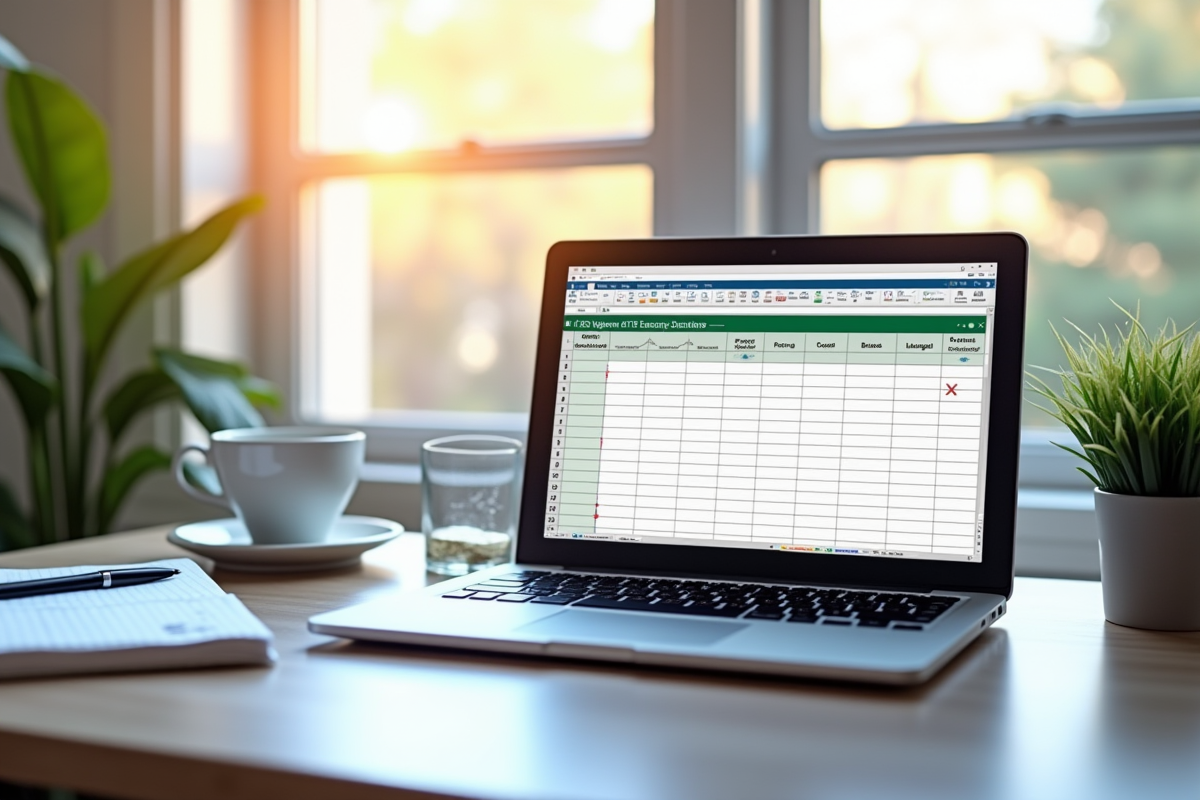Manipuler Excel avec aisance est essentiel pour de nombreux professionnels. Parfois, il peut être utile d’insérer des symboles spécifiques pour rendre les données plus lisibles ou pour indiquer l’état d’une tâche. Par exemple, une coche peut signifier qu’une tâche est terminée, tandis qu’une croix peut indiquer le contraire.
Pour insérer ces symboles, il existe plusieurs méthodes simples. Que ce soit via l’utilisation de raccourcis clavier, l’insertion de caractères spéciaux ou l’utilisation de polices spécifiques, chaque méthode a ses avantages. Maîtriser ces techniques peut grandement améliorer l’efficacité et la clarté de vos feuilles de calcul.
Plan de l'article
Pourquoi insérer une coche ou une croix dans Excel
Améliorer la gestion des données
Excel permet d’insérer des cases à cocher pour une meilleure gestion des données. Cet outil est particulièrement utile pour suivre l’avancement de tâches ou pour valider des informations. En utilisant des coches et des croix, vous pouvez rapidement visualiser l’état d’un projet ou la vérification de données spécifiques.
Visibilité et efficacité accrues
Insérer des symboles tels que des coches ou des croix dans vos cellules rend les feuilles de calcul plus claires et plus professionnelles. Une liste de tâches, par exemple, devient immédiatement plus lisible avec des cases à cocher. Cette méthode est aussi utile pour des formulaires ou des sondages, où chaque réponse peut être validée par une coche.
Utilisation dans des formations et tutoriels
Des organisations comme Sitadi fournissent des tutoriels sur l’utilisation des cases à cocher dans Excel. Ces formations peuvent aider à maîtriser l’outil et à tirer parti de toutes ses fonctionnalités pour optimiser la gestion des données. Elles montrent comment insérer, gérer et personnaliser ces symboles pour répondre aux besoins spécifiques des utilisateurs.
Tableau récapitulatif
| Fonctionnalité | Description |
|---|---|
| Case à cocher | Peut être insérée via l’onglet Développeur. |
| Format de contrôle | Permet de lier une case à une cellule spécifique. |
| Cellule liée | Affiche VRAI si la case est cochée et FAUX si elle ne l’est pas. |
| Format conditionnel | Personnalise l’apparence des cases à cocher. |
Utiliser la commande Symbole pour insérer une coche ou une croix
Pour insérer une coche ou une croix dans une cellule Excel, la commande Symbole offre une méthode simple et efficace. Microsoft 365 inclut une nouvelle méthode simplifiée pour insérer des cases à cocher via cette commande.
Étapes à suivre
- Accédez à l’onglet Insertion dans le ruban Excel.
- Cliquez sur l’option Symbole située à l’extrême droite.
- Dans la fenêtre qui s’ouvre, choisissez la police Wingdings ou Wingdings 2.
- Sélectionnez le caractère correspondant à une coche (✔) ou une croix (✘).
- Cliquez sur Insérer pour placer le symbole dans la cellule sélectionnée.
Utilisation des codes caractères
Pour les utilisateurs avancés, l’emploi de codes caractères peut accélérer l’insertion de symboles spécifiques. Par exemple :
- Le code 252 dans la police Wingdings insère une coche.
- Le code 251 insère une croix.
Pour ce faire, sélectionnez la cellule, tapez le code, puis changez la police de la cellule en Wingdings ou Wingdings 2.
Personnalisation et mise en forme
Une fois les symboles insérés, vous pouvez utiliser les outils de mise en forme d’Excel pour personnaliser leur apparence. Appliquez des couleurs ou augmentez la taille des symboles pour les rendre plus visibles. Le format de cellule et les options de mise en forme conditionnelle permettent aussi de créer des feuilles de calcul interactives et visuellement attrayantes.
Insérer une coche ou une croix avec des raccourcis clavier
Pour ceux qui privilégient la rapidité, l’utilisation des raccourcis clavier constitue une alternative précieuse. Cette méthode permet de gagner du temps en insérant directement les symboles sans passer par le menu.
Raccourcis clavier pour Windows
Pour les utilisateurs de Windows, voici la procédure :
- Sélectionnez la cellule où vous souhaitez insérer le symbole.
- Maintenez la touche ALT enfoncée.
- Utilisez le pavé numérique pour taper le code correspondant : 0252 pour une coche (✔) ou 0251 pour une croix (✘).
Raccourcis clavier pour macOS
Les utilisateurs macOS peuvent aussi insérer des coches et des croix via des combinaisons de touches spécifiques :
- Sélectionnez la cellule souhaitée.
- Appuyez simultanément sur les touches Option + V pour une coche (✔).
- Pour insérer une croix, utilisez les touches Option + Shift + V (✘).
Ces raccourcis permettent une insertion rapide et efficace, évitant ainsi de naviguer à travers les menus.
Personnalisation et automatisation
Pour aller plus loin, associez ces raccourcis à des macros afin d’automatiser l’insertion de symboles dans vos feuilles de calcul. La création de macros se fait via l’onglet Développeur, indispensable pour les utilisateurs avancés souhaitant optimiser leur flux de travail. Activez cet onglet dans les options de personnalisation du ruban pour accéder à toutes les fonctionnalités nécessaires.
Utiliser des formules et des fonctions pour insérer une coche ou une croix
Pour insérer une coche ou une croix en utilisant des formules, activez d’abord l’onglet Développeur. Cet onglet est indispensable pour accéder à des fonctionnalités avancées telles que les cases à cocher et les macros. Activez-le via les options de personnalisation du ruban.
Insérez une case à cocher en suivant ces étapes :
- Allez dans l’onglet Développeur.
- Cliquez sur « Insérer » et sélectionnez « Case à cocher » dans le groupe Contrôles de formulaire.
- Positionnez la case à cocher dans la cellule souhaitée.
Pour lier cette case à une cellule spécifique, accédez aux options de Format de contrôle :
- Faites un clic droit sur la case à cocher et sélectionnez « Format de contrôle ».
- Sous l’onglet « Contrôle », dans la zone « Cellule liée », indiquez la cellule à lier.
La cellule liée affichera « VRAI » si la case est cochée et « FAUX » si elle est décochée. Utilisez cette information pour créer des formules conditionnelles. Par exemple, pour afficher une coche ou une croix en fonction de l’état de la case à cocher, utilisez :
excel
=SI(B1=VRAI; ‘✔’; ‘✘’)
Ici, B1 représente la cellule liée. Adaptez cette formule selon vos besoins pour automatiser l’affichage des symboles.
Pour aller plus loin, utilisez le format conditionnel pour changer l’apparence des cases à cocher. Cela permet de mettre en évidence les cases activées ou désactivées selon des critères spécifiques. Allez dans l’onglet « Accueil », cliquez sur « Mise en forme conditionnelle » et définissez vos règles pour personnaliser l’affichage.
Ces méthodes offrent une flexibilité accrue pour la gestion et la visualisation des données dans Excel.